
Аккаунт Google на устройстве Android обеспечивает доступ к Play Маркету, синхронизацию контактов, резервное копирование данных и другие важные функции. Если возникла необходимость сменить аккаунт – например, при передаче устройства другому пользователю или смене основного почтового адреса – это можно сделать за несколько минут. Важно выполнить все действия правильно, чтобы сохранить данные и избежать проблем с синхронизацией.
Перед началом убедитесь, что вы знаете пароль от текущего аккаунта Google. Без этого удаление аккаунта с устройства может вызвать блокировку из-за функции защиты от кражи (FRP – Factory Reset Protection). Также стоит сделать резервное копирование данных – контактов, заметок, файлов на Google Диске – чтобы избежать их потери при удалении старого аккаунта.
Процесс смены аккаунта включает удаление текущего профиля и добавление нового. После добавления нового аккаунта устройство автоматически синхронизирует почту, контакты, календари и настройки. Если в процессе смены аккаунта возникают ошибки с авторизацией или синхронизацией, это может быть связано с неправильными настройками сети или конфликтами учетных данных.
Подготовка устройства к смене аккаунта Google
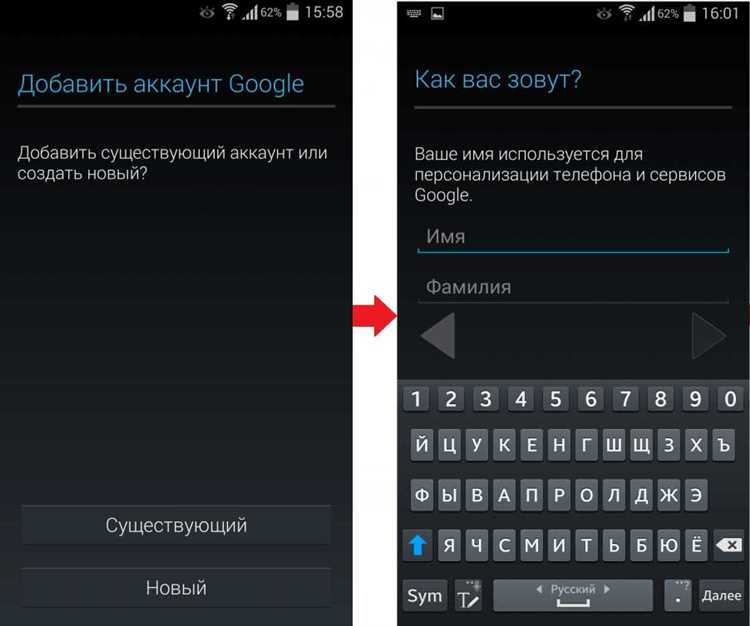
Перед сменой аккаунта Google важно заранее выполнить несколько действий, чтобы избежать потери данных и проблем с доступом к устройству.
- Синхронизируйте данные: Откройте настройки → Аккаунты → Google → Синхронизация. Убедитесь, что все данные (контакты, календари, заметки) загружены в облако.
- Сделайте резервную копию: В настройках выберите «Google» → «Резервное копирование». Нажмите «Создать резервную копию сейчас», чтобы сохранить приложения, сообщения, историю вызовов и настройки.
- Проверьте пароли: Убедитесь, что у вас есть доступ к паролю текущего аккаунта Google. Если пароль утерян, восстановите его через страницу Google.
- Отключите двухфакторную аутентификацию: Если включена, временно отключите в настройках аккаунта Google → «Безопасность» → «Двухэтапная аутентификация». Это предотвратит блокировку устройства при смене аккаунта.
- Проверьте доступ к устройству: Убедитесь, что устройство подключено к стабильной сети Wi-Fi и имеет достаточно заряда батареи (не менее 50%).
- Удалите аккаунт Google: В настройках выберите «Аккаунты» → Google → Удалить аккаунт. Это предотвратит конфликт между новым и старым аккаунтами.
После выполнения этих шагов можно безопасно добавить новый аккаунт Google без риска потери данных или блокировки устройства.
Удаление старого аккаунта Google с устройства

Чтобы удалить старый аккаунт Google с Android-устройства, выполните следующие шаги:
- Откройте «Настройки» устройства.
- Перейдите в раздел «Аккаунты» или «Пользователи и аккаунты».
- Выберите аккаунт Google, который хотите удалить.
- Нажмите «Удалить аккаунт». Если такой кнопки нет, откройте меню (три точки в правом верхнем углу) и выберите «Удалить аккаунт».
- Подтвердите действие, введя пароль, графический ключ или отпечаток пальца.
Если устройство требует входа в аккаунт после удаления, выполните сброс настроек: откройте «Настройки» → «Восстановление и сброс» → «Сброс к заводским настройкам». Помните, что это удалит все данные с устройства.
При удалении аккаунта с устройства ваши данные в Google (контакты, календари, заметки) останутся в облаке и будут доступны при повторном входе с любого устройства.
Добавление нового аккаунта Google на Android
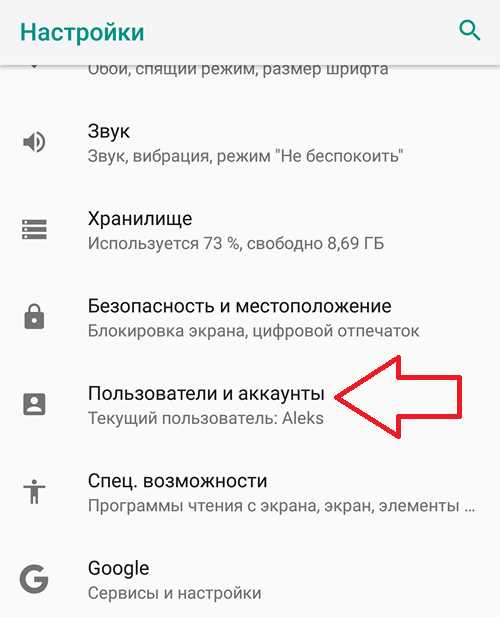
Чтобы добавить новый аккаунт Google на Android, откройте «Настройки» на устройстве. Прокрутите вниз и выберите «Аккаунты» или «Пользователи и аккаунты» (название может отличаться в зависимости от модели устройства). Нажмите «Добавить аккаунт» → «Google».
Введите адрес электронной почты и нажмите «Далее». Введите пароль и снова нажмите «Далее». При необходимости подтвердите вход с помощью двухфакторной аутентификации (если включена). Примите условия использования, нажав «Согласен».
После успешного добавления аккаунта откройте приложение Google Play или Gmail, чтобы убедиться, что аккаунт активирован. Если требуется синхронизация данных, вернитесь в меню «Аккаунты», выберите добавленный аккаунт и активируйте нужные параметры синхронизации (контакты, почта, календарь и т.д.).
Настройка синхронизации данных для нового аккаунта
После добавления нового аккаунта Google на Android необходимо включить синхронизацию данных, чтобы контакты, календари и другие данные автоматически обновлялись между устройством и облаком.
Шаги для настройки синхронизации:
- Откройте настройки устройства.
- Перейдите в раздел “Аккаунты” или “Пользователи и аккаунты”.
- Выберите добавленный аккаунт Google из списка.
- Нажмите “Синхронизация аккаунта”.
- Включите переключатели для нужных данных (Контакты, Календарь, Gmail и т.д.).
Рекомендации:
- Для экономии заряда батареи отключите синхронизацию тех данных, которые не используете.
- Если синхронизация не работает, проверьте подключение к интернету и наличие свободного места в хранилище Google.
- При необходимости выполните ручную синхронизацию, выбрав в меню аккаунта пункт “Синхронизировать сейчас”.
Проблемы при смене аккаунта и способы их решения
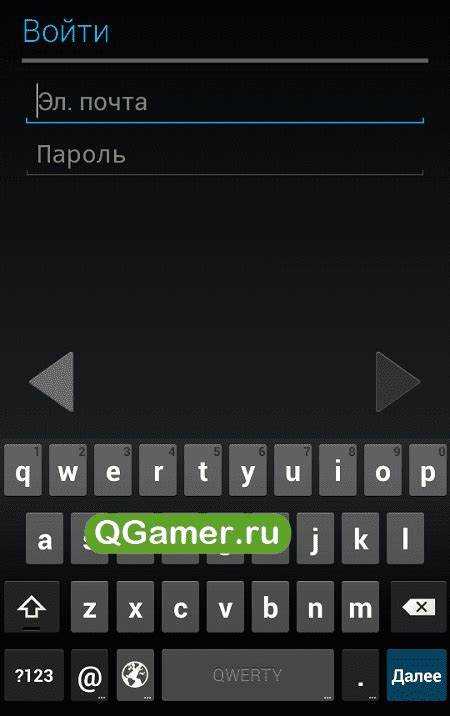
1. Ошибка входа в аккаунт
Если после смены аккаунта Google появляется сообщение об ошибке входа, проверьте стабильность интернет-соединения и правильность введённых данных. Попробуйте удалить аккаунт в настройках устройства и добавить его заново. Если проблема сохраняется, выполните сброс настроек сети в разделе «Система» → «Сброс» → «Сброс сетевых настроек».
2. Требуется верификация аккаунта
При запросе подтверждения личности проверьте доступ к резервному адресу электронной почты или номеру телефона, указанным в аккаунте. Если данные недоступны, воспользуйтесь функцией восстановления на странице восстановления аккаунта.
3. Устройство запрашивает старый аккаунт после сброса
Если после сброса устройства к заводским настройкам система требует данные предыдущего аккаунта, это связано с защитой от кражи (FRP). Введите данные старого аккаунта или выполните вход с устройства, на котором ранее был выполнен вход в этот аккаунт. Если данные забыты, используйте опцию восстановления пароля на сайте Google.
4. Не синхронизируются контакты и данные
После смены аккаунта проверьте настройки синхронизации: «Настройки» → «Аккаунты» → «Google» → выберите аккаунт → активируйте все необходимые элементы для синхронизации. Если синхронизация не начинается, выполните перезагрузку устройства и попробуйте снова.
5. Ошибка авторизации в сторонних приложениях
Если после смены аккаунта возникают проблемы со входом в приложения (например, YouTube, Gmail), откройте «Настройки» → «Аккаунты» → выберите проблемный аккаунт → удалите его и добавьте снова. Если ошибка сохраняется, очистите кэш приложения через «Настройки» → «Приложения» → выберите приложение → «Хранилище» → «Очистить кэш».
Восстановление данных после смены аккаунта Google
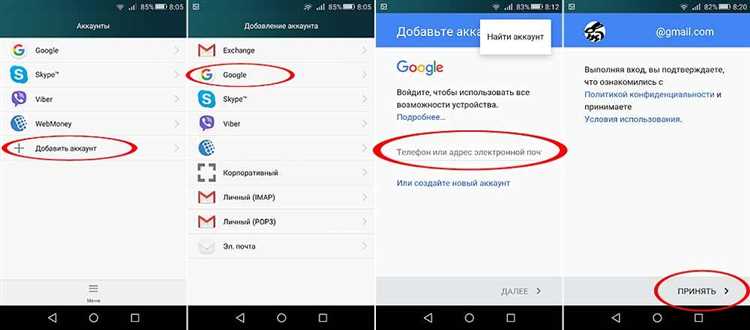
После смены аккаунта Google на Android важно восстановить доступ к данным, синхронизированным с предыдущим аккаунтом. Для этого следуйте нескольким шагам:
1. Войдите в новый аккаунт Google на устройстве. Перейдите в «Настройки» > «Аккаунты» и добавьте новый аккаунт Google, если этого не сделали ранее.
2. Проверьте синхронизацию. Перейдите в «Настройки» > «Аккаунты» > «Google», выберите новый аккаунт и включите синхронизацию для всех данных, которые необходимо восстановить: контакты, календари, приложения и прочее.
3. Восстановление контактов. Если контакты не были синхронизированы, перейдите в «Контакты» и выберите «Настройки» > «Импорт/Экспорт» > «Восстановить контакты». Также можно проверить облачное хранилище Google на наличие резервных копий.
4. Восстановление приложений. Все приложения, установленные на старом аккаунте, не будут автоматически перенесены на новый. Однако, можно установить их заново через Google Play, если они были связаны с аккаунтом Google. Проверьте раздел «Мои приложения и игры» в Google Play.
5. Восстановление данных в Google Фото. Если у вас были фото и видео в облаке, они должны быть доступны через приложение «Google Фото» при входе в новый аккаунт. Если фотографии были сохранены в другом аккаунте, убедитесь, что синхронизация с ним активирована, или скачайте данные из старого аккаунта.
6. Восстановление Google Drive. Документы и файлы, сохраненные в Google Drive, привязаны к аккаунту Google. Для доступа к этим данным перейдите в приложение Google Drive, где вы сможете увидеть файлы, доступные через новый аккаунт, если они были синхронизированы с ним.
7. Проверка настроек почты. Войдя в новый аккаунт Google, не забудьте проверить настройки Gmail и перенастроить фильтры, ярлыки и подписи, если они были настроены на старом аккаунте. Вы также можете перенести письма через функцию «Перенос почты» в настройках Gmail.
Следуя этим рекомендациям, вы сможете вернуть доступ ко всем данным, связанным с новым аккаунтом Google, минимизируя потерю информации.
Вопрос-ответ:
Как изменить аккаунт Google на устройстве Android?
Чтобы сменить аккаунт Google на Android, откройте «Настройки» на вашем устройстве. Перейдите в раздел «Аккаунты» или «Пользователи и аккаунты», выберите «Google», затем нажмите на текущий аккаунт. В меню аккаунтов нажмите «Удалить аккаунт» и подтвердите действие. После этого вы сможете добавить новый аккаунт Google, выбрав «Добавить аккаунт» и следуя инструкциям на экране.
Могу ли я сменить аккаунт Google без потери данных на Android?
Да, смена аккаунта Google на Android не должна приводить к потере данных. Однако перед удалением аккаунта рекомендуется сохранить все важные данные, такие как фотографии, контакты и документы, синхронизированные с аккаунтом, на устройстве или в облаке. После добавления нового аккаунта Google все данные, связанные с ним, будут синхронизированы с вашим устройством.
Как добавить новый аккаунт Google на Android без удаления старого?
Чтобы добавить новый аккаунт Google на Android, откройте «Настройки» и перейдите в раздел «Аккаунты» или «Пользователи и аккаунты». Там выберите «Добавить аккаунт», затем выберите Google и следуйте инструкциям на экране для входа в новый аккаунт. Этот процесс не удалит старый аккаунт и позволит вам использовать оба аккаунта одновременно.
Как сменить основной аккаунт Google на Android, чтобы он использовался для всех сервисов?
Для того чтобы сменить основной аккаунт Google на Android, перейдите в «Настройки», затем выберите «Аккаунты» или «Пользователи и аккаунты». После этого выберите «Google» и добавьте новый аккаунт, если он еще не добавлен. Чтобы установить новый аккаунт в качестве основного, откройте любое приложение Google (например, Gmail), зайдите в настройки и выберите новый аккаунт как основной.
После смены аккаунта Google на Android мне нужно заново вводить все пароли?
После смены аккаунта Google на Android вам, возможно, придется заново войти в некоторые приложения, которые использовали старый аккаунт, если они не были синхронизированы с новым. Это может касаться приложений, таких как Gmail, Google Play и другие сервисы. Однако, если вы включили синхронизацию паролей через Google, то многие из них будут восстановлены автоматически при добавлении нового аккаунта.
Как сменить аккаунт Google на Android?
Чтобы сменить аккаунт Google на вашем устройстве Android, откройте настройки телефона и перейдите в раздел «Аккаунты» или «Пользователи и аккаунты». Там выберите «Google», а затем нажмите на текущий аккаунт. В открывшемся меню выберите «Удалить аккаунт» или «Выйти». После этого вернитесь в меню «Аккаунты» и нажмите «Добавить аккаунт», выбрав Google. Введите данные нового аккаунта и подтвердите вход. Теперь все Google-сервисы на вашем устройстве будут использовать новый аккаунт.
Можно ли сменить аккаунт Google, не теряя данные на Android?
Да, при смене аккаунта Google на Android данные, такие как контакты, календари и приложения, привязанные к новому аккаунту, останутся сохранеными. Однако важно помнить, что если вы удаляете старый аккаунт с устройства, могут быть удалены данные, хранящиеся исключительно в этом аккаунте, например, письма в Gmail или данные из приложений, которые не синхронизируются с новым аккаунтом. Рекомендуется перед сменой аккаунта сделать резервное копирование важных данных.






